VIVO X9如何开启USB调试模式?详细步骤是什么?
开启Vivo X9 USB调试模式的详细指南
在智能手机的使用过程中,USB调试模式是一个非常重要的功能,它允许用户通过电脑对设备进行高级操作,如数据备份、刷机、应用开发调试等,对于Vivo X9用户来说,掌握如何开启USB调试模式不仅能提升设备的使用灵活性,还能满足个性化需求,本文将详细介绍Vivo X9开启USB调试模式的步骤、注意事项及相关问题解决方案,帮助用户顺利完成操作。
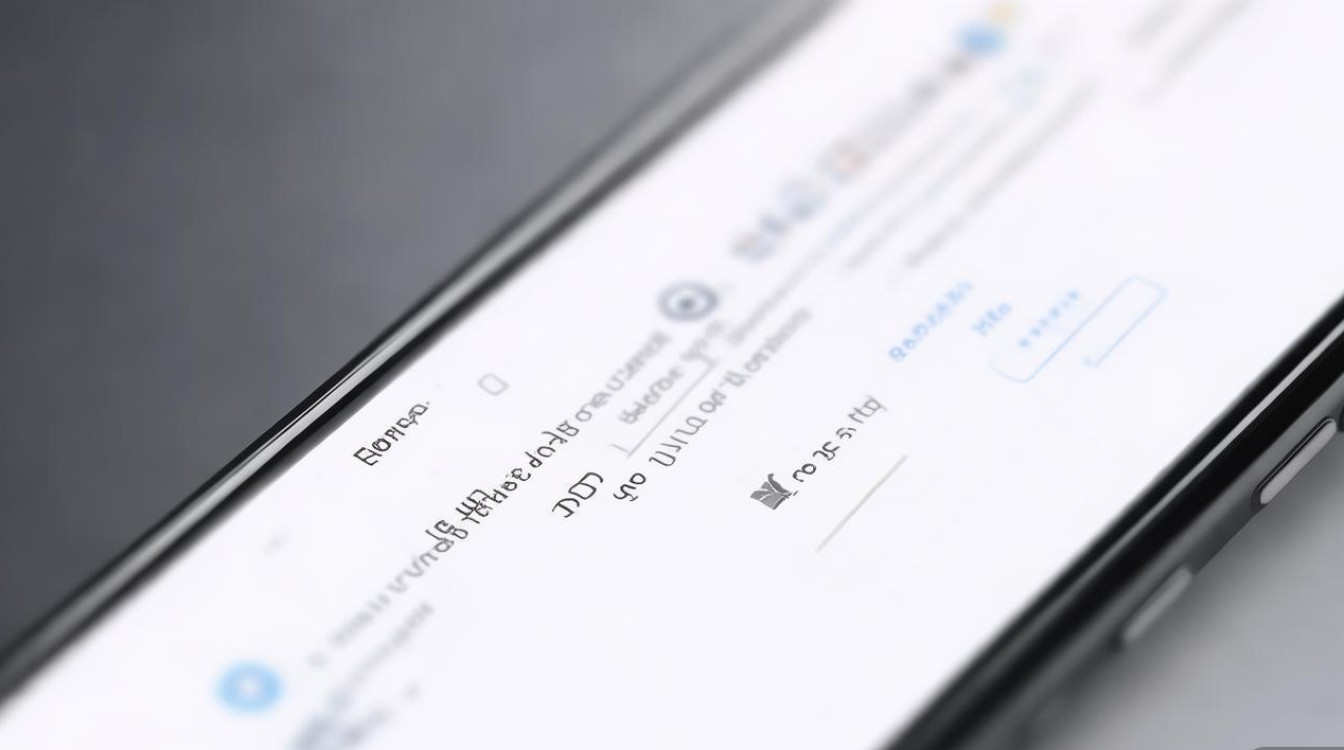
USB调试模式的作用与适用场景
USB调试模式(Android Debug Bridge,简称ADB)是Android系统提供的一种调试接口,主要用于开发者调试应用或普通用户进行深度设备管理,具体应用场景包括:

- 数据管理:通过电脑备份或恢复设备中的联系人、短信等数据。
- 刷机与root:刷入第三方ROM或获取系统最高权限。
- 应用开发:开发者通过电脑调试或安装测试应用。
- 文件传输:实现电脑与设备间的高效文件传输与管理。
需要注意的是,USB调试模式会带来一定的安全风险,因此在非必要情况下建议保持关闭状态,避免未经授权的访问。

开启Vivo X9 USB调试模式的准备工作
在操作之前,请确保完成以下准备工作,以避免过程中出现意外:
- 设备状态:确保Vivo X9电量充足(建议50%以上),避免因电量不足导致操作中断。
- 电脑连接:准备一台安装了Vivo驱动程序的电脑,确保数据线正常可用。
- 系统版本:确认设备系统版本(可通过“设置-关于手机”查看),不同版本的操作路径可能略有差异。
- 备份重要数据:虽然开启USB调试模式不会清除数据,但建议提前备份以防万一。
详细步骤:开启Vivo X9 USB调试模式
以下是Vivo X9开启USB调试模式的详细步骤,以基于Funtouch OS(Android 7.1.1)的系统为例:
进入开发者选项
- 路径:打开手机“设置”应用,向下滑动并找到“更多设置”选项,点击进入。
- 提示:部分系统版本可能将“更多设置”归类于“系统”菜单中,请根据实际情况调整。
启用开发者模式
- 在“更多设置”中,找到“关于手机”选项,连续点击“版本号”或“内核版本”7次,直到屏幕提示“您已处于开发者模式”。
- 注意:部分机型可能需要输入锁屏密码或验证指纹以确认身份。
开启USB调试选项
- 返回“更多设置”菜单,此时会新增“开发者选项”入口,点击进入。
- 在开发者选项列表中,找到“USB调试”或“USB调试(安全)”选项,开启右侧的开关。
- 提示:首次开启时,系统会弹出安全提示,询问是否允许USB调试,点击“允许”即可。
连接电脑验证
- 使用原装数据线将Vivo X9连接至电脑,等待电脑识别设备并安装驱动(部分电脑可能需要手动安装Vivo官方驱动)。
- 在电脑上打开命令提示符(Windows)或终端(Mac/Linux),输入以下命令:
adb devices
- 如果设备显示为“unauthorized”(未授权),请在手机上点击“允许USB调试”提示,直至设备状态变为“device”(已授权)。
常见问题与解决方案
在开启USB调试模式的过程中,用户可能会遇到以下问题,以下是相应的解决方法:
| 问题现象 | 可能原因 | 解决方案 |
|---|---|---|
| 开发者选项未显示 | 未连续点击版本号激活开发者模式 | 重新在“关于手机”中连续点击“版本号”7次 |
| USB调试选项为灰色 | 设备未root或系统限制 | 部分机型需root后才能修改,建议谨慎操作 |
| 电脑无法识别设备 | 驱动未安装或数据线故障 | 下载并安装Vivo官方PC驱动,更换数据线重试 |
| 连接后提示“未授权” | 未在手机上允许调试 | 检查手机通知栏,点击“允许USB调试”提示 |
注意事项与安全建议
- 谨慎开启:USB调试模式会降低设备安全性,避免在公共场合或不可信网络下开启。
- 驱动更新:定期更新Vivo官方驱动,确保兼容性。
- 关闭调试:使用完毕后,建议在“开发者选项”中关闭USB调试,以保护隐私。
- 官方支持:如遇复杂问题,可联系Vivo官方客服或前往售后服务中心寻求帮助。
通过以上步骤,Vivo X9用户可以轻松开启USB调试模式,从而实现更多高级功能,操作过程中需注意细节,确保设备与电脑的稳定连接,合理使用USB调试模式,不仅能提升设备使用效率,还能为开发者和爱好者提供更多可能性,希望本文能为您提供清晰的指导,让您更好地掌控自己的设备。
版权声明:本文由环云手机汇 - 聚焦全球新机与行业动态!发布,如需转载请注明出处。






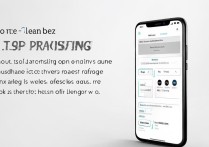





 冀ICP备2021017634号-5
冀ICP备2021017634号-5
 冀公网安备13062802000102号
冀公网安备13062802000102号